この記事はLINEの送信取消機能に頼らない誤爆対策の方法をご紹介します。
- 誤送信したLINEメッセージを「削除」すると「送信取消」出来ない
- LINEの誤爆対策には2つのLINEを使い分けることが有効
- 1台のスマホにLINEを2つインストールする方法
- LINE誤爆しないための工夫や習慣
この4つに分けてLINEの送信取消機能に頼らない誤爆対策の方法をご紹介しますので順にお読みいただけると幸いです。
LINEの送信取消は完璧な機能ではない
LINEの送信取り消し機能は、あなたの一生を台無しにせずに済むかもしれない機能です。
「あ!やってしまった!」と気づいたときに、慌てずに落ち着いて「送信取り消し」を行うことが出来れば、誤爆した相手には、あなたがなんらかのメッセージを誰かと間違えて送ってしまったことはバレても、メッセージを見られてしまって致命的なダメージを負うことだけは避けられる可能性はあります。

しかし!
誤爆したLINEメッセージを「送信取り消し」せずに、間違って「削除」してしまうと、自分のトークルームからは誤爆したメッセージは消えてなくなるけど、誤爆相手に送ってしまったメッセージは送信取り消し出来なくなります。
LINEのメッセージを誤って削除してしまうと復元できず、送信取消することが出来なくなります。

メッセージを送信取り消し出来なくなって絶望の淵に立たされる。
誤爆してしまったLINEメッセージは「削除」したら「送信取り消し」することはほぼ不可能
LINEに送信取り消し機能があっても、操作を間違って「削除」を選んでしまうと、あなたは一生かかっても取り返すことが出来ないもの失うのです。
誰もあなたをLINE誤爆から守ってくれません。
LINEを使うなら、送信取り消し機能に頼らずに、日ごろから誤爆しないための対策を考えておきましょう。
削除したメッセージを送信取り消しする方法は非現実的
削除したメッセージを送信取り消しする方法はあるっちゃあります。

いつも使っているスマホでLINE誤爆して、送信取り消しせずにメッセージ削除してしまった。
↓
急いで他のスマホやタブレット、あるいはパソコンを用意する(ネットに接続されている必要がある)。
↓
いつも使っているスマホのLINEの「設定」から「アカウント」の項目を選び、「ログイン許可」をONにする。
↓
他のスマホやタブレット、あるいはパソコンで誤爆削除してしまったLINEのIDにログインして、トークルームに表示されている誤爆メッセージを送信取り消しする。
以上です。

この方法は、あなたが他のスマホやタブレット、あるいはパソコンを手元に用意できる状況なら使えるかもしれません。
でも、外出していて、他のスマホやタブレット、あるいはパソコンがない状況では使えない方法ですし、どうであれ誤爆相手が既読するまでの短時間で的確に対処するのは困難です。
この方法以外に、削除してしまった誤爆メッセージを送信取り消しする方法はありません。
つまり、誤爆してしまったLINEメッセージを誤って削除してしまったら、すぐに送信取り消しする方法はなく、あなたに出来ることは限られます。
- 首を洗って待つ
- あらゆる言い訳を考える
- 神様に祈る
- 新しい人生を始める準備をする
送信取り消しと間違ってメッセージを削除したあなたの健闘を心よりお祈りいたします。
LINE誤爆を防ぐためにあなたが出来ること
LINEメッセージを送る相手を間違えてしまうと、送信取り消し機能があっても役に立たない場合があって、それはあなたにも今そこにある危機だとお分かりいただけたでしょう。
LINEの送信取り消し機能が使えず、社会的信用や家庭を失い、大切な人を失いたくなければ、日ごろから誤爆しないよう対策する必要があります。
もっとも一般的な誤爆対策は、スマホの2台持ちです。
誤爆対策の定番はスマホの2台持ち

スマホ2台持ちで使い分けている人もいる。
1台は家族やいろんな人との一般的な連絡用に、もう1台は特別な相手との連絡用にしている人もいるでしょう。
スマホの2台持ちは、絶対にバレては困る特別な相手に送るつもりのメッセージを、誰かに間違えて送ってしまうことは防止出来るとても効果的な手段です。
だけど、スマホ2台持ちなんて面倒だし、お金もかかるし、簡単には出来ませんよね。
もし、1台のスマホに2つの異なるアカウントのLINEがインストールできれば、スマホを2台持たずに誤爆を防ぐことが出来るのに…
そんな夢のような事が出来るスマホが世の中にあります。
1台のスマホに2つのLINEをインストールして使い分ける

1台のスマホに2つ目のLINEをインストールしているホーム画面
1台のスマホに2つのLINEをインストールして使い分けるなんて便利なことが誰でも簡単に出来るの?
そんな疑問が浮かぶと思いますが、実はちゃんと正式に認められた方法で、問題なく2つのLINEが同時に使えるandroidスマホがあります。
それがgalaxyギャラクシーのandroidスマホです。
galaxyギャラクシーのデュアルメッセンジャー機能を使ってLINEを2つインストール
galaxyギャラクシーのスマホには「デュアルメッセンジャー」という機能があって、LINEなどのアプリを2つインストール出来て、それぞれのLINEを別々のアカウントで運用できます。
galaxy S10 android11を例にデュアルメッセンジャー機能をご説明します。
LINEを2つインストール出来るギャラクシーのデュアルメッセンジャーの使い方
ギャラクシーのデュアルメッセンジャーを使ってLINEを2つインストールする方法をご紹介します。
この1つのスマホに2つのLINEをインストールして別々のアカウントで利用する方法は、LINEが公式に認める方法なので、不具合や制約など一切ないことをはじめに申し上げておきます。
では、まず、設定から「便利な機能」をタップします。

設定の「便利な機能」を開いたら、「デュアルメッセンジャー」をタップします。

「デュアルメッセンジャー」を開いて「LINE」をオンにします。

これで完了です。ホーム画面に戻ると2つめのLINEのアイコンが出来上がっています。
2つ目のLINEアイコンには2の目印があるので、どちらが2つ目のLINEなのか分からなくなることはありません。

2つのLINEがインストールされたファーウェイスマホのホーム画面
あとは2つ目のLINEのアカウントを設定するだけですが、メインのLINEで使っている電話番号で2つ目のLINEアカウントを絶対に作成しないでください!
2つ目のLINEアカウントの作成方法は後述しているので必ずお読みください。
メーカーによって2つ目のLINEの作り方は異なる
androidスマホの中ではメジャーなgalaxyを例に2つ目のLINEの作り方をご紹介しましたが、ファーウェイやOPPO等メーカーによって2つ目のLINEの作り方は異なります。
例えばファーウェイなら、設定の「アプリ」から「ツインアプリ」を開いて2つ目のLINEを作ります。
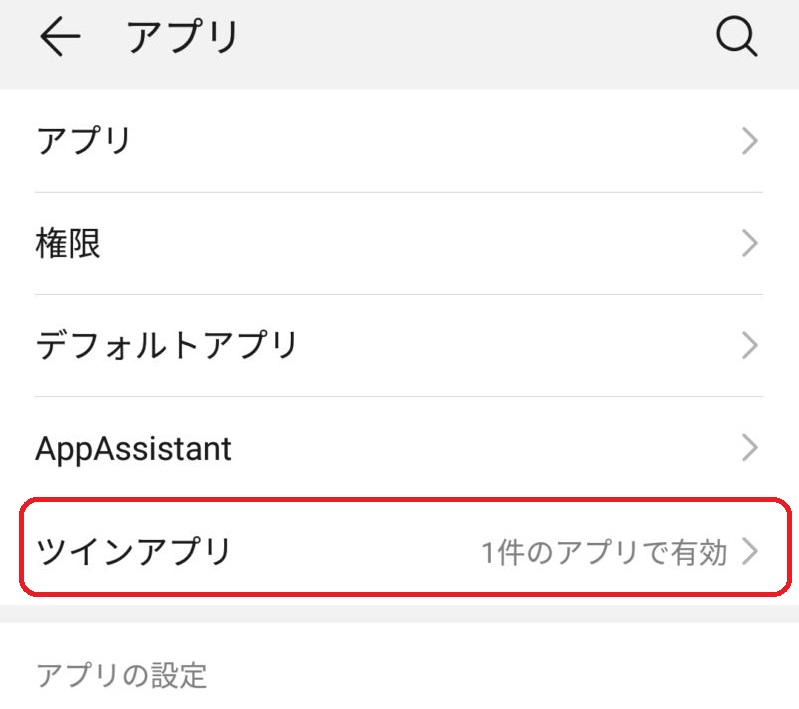
このように方法は異なりますが、androidスマホならスマホメーカーが用意した正式な方法で2つ目のLINEを作ることが出来る方法がある可能性があるので、一度調べてみるとよいでしょう。
androidなら平行世界で2つ目のLINEが作れる
androidスマホで2つ目のLINEを作る設定がなくても諦めるのはまだ早いです。
androidスマホなら「並行世界」というクローンアプリを使うと、Twitterやインスタの他LINEも1つのスマホに同じアプリをもうひとつインストールすることができます。
なんとなく怪しい雰囲気のクローンアプリですが、私も実際に1年以上使っていて、全く問題なく安定して使えています。
ただしこの方法は、LINE公式が正式に認めた方法ではないので自己責任で行ってください。
クローンアプリ平行世界は iOS版は無いので、残念ながら iPhone では使えません。
1台のスマホで2つめのLINEのアカウントを作る方法
LINEは基本的に1つの電話番号で1つのLINEアカウントしか作れないので、2つ目のLINEのアカウントは、電話番号がなくても使えるFacebookアカウントで作ればOKです。
gmailで新たにメールアカウントを作成、そのメールアドレスを使って新しいFacebookアカウントを作成、そのアカウントでLINEアカウントを作りましょう。
- LINEを起動し[はじめる]をタップ
- 電話番号入力画面で[Facebookログイン]をタップ
- Facebook画面でログイン
Facebookを使ったLINEアカウント作成手順は特に難しい部分はないので、簡単に2つ目のLINEアカウントは作成できます。
2つめのLINEには、特別な人だけを友達にしておけば、他の人に誤爆メッセージを送信してしまうリスクはかなり少なくなるでしょう。
同じ電話番号でLINEの複製は厳禁!
今あなたが使っているスマホの電話番号はすでにメインのLINEで利用しているはず。
メインのLINEで使っている電話番号で2つ目のLINEを使おうとするとメインのLINEが初期化されて使えなくなります。
不用意にLINEが初期化されると復旧不可能となるので、同じ電話番号でLINEの複製は厳禁です。
LINEを2つインストールすればいろんな事が出来ます
LINEが2つあれば、自分から自分にメッセージを気兼ねなく送ることが出来ます。
「LINEでこういうことをするとどうなるか?」というテストも簡単にできます。
招待キャンペーンだって、自分相手にならバンバン送ることが出来ます。
ギャラクシーやファーウェイのスマホを使っているなら、デュアルメッセンジャー機能やツインアプリ機能でLINEを2つインストールしておく方がLINEの誤爆対策以外でも何かと便利だと私は思います。
LINE誤送信を防ぐ工夫や習慣
スマホ2台持ちや1台のスマホにLINEを2つ入れてLINE誤爆を防ぐ方法だけでも安心はできません。
他にもLINE設定の工夫やLINEの習慣を見直して、可能な限り誤爆対策を積み上げておくことで、あなたの人生をLINE誤爆で台無しにするリスクを減らしましょう。
LINE誤爆防止①トーク画面を開けたままにしない
メッセージを確認した後にトーク画面を開けたままにしている人は、必ずトークの一覧画面に戻す習慣を身につけましょう。
メッセージを確認した後にトーク画面を開けたままにしていると、送信相手が違うことに気づかずに誤爆することが多いです。
メッセージを送信したり確認したあとは、面倒でもトークの一覧画面に戻してからLINEを閉じるように心がけましょう。
トーク一覧画面に戻しておけば、メッセージを作成するときは必ず送信相手のユーザーネームを確認して選ぶので、誤爆するリスクは減ります。
LINE誤爆防止②Enterで送信する設定を解除
LINEでEnterをタップするだけで相手にメッセージ送信できる設定にしていると、送信相手を間違えていることに気が付く前に、勢いよく送信してしまう恐れがあります。
LINEメッセージの送信前に、相手を確認する習慣を身につけるために、Enterを改行に設定しましょう。
LINEでEnterを改行に設定する方法は次の通り
「設定」の「トーク」の「改行キーで送信」をオフにするだけです。
LINE誤爆防止③相手によってトーク画面の背景変更
LINEは、トークの相手ごとにトーク画面の背景を変えることが可能です。
「この人とのやりとりは絶対に他人に見られたくない」と思っている人のトーク画面の背景だけを目立つ特異なものにしておけば、ヤバいメッセージを他人に間違えて送ろうとしていることに気づきやすくなります。
トーク画面の背景を個別に変える方法は次のとおり。
注意すべき相手のトーク画面を開き、右上のメニューをタップして、「設定」の「背景デザイン」から背景を変更できます。
これら設定や習慣はLINEの誤爆をより少なくするために効果的なものです。
どれか一つ対策すればLINE誤爆を減らせるということはなく、いろんな対策を複合的に行って、より効果的な対策としていきましょう。
定期的に送信取消の訓練を行うことも大事です
1台のスマホに2つのLINEをインストールして別々のアカウントで利用したり、LINEの使い方を見直したりすれば、送信相手を間違えてしまう誤爆はかなり防ぐことが出来ます。
でも、それだけではまだ安心できません!
さらにLINE誤爆に備えるために、送信取り消し訓練を定期的に実施して、誤爆した際に慌てふためいて送信取消じゃなく削除してしまう失敗を防ぎましょう。
日ごろから送信取消の手順を確認しておけば、いざという時に必ず役に立ちます。

送信取り消ししたいメッセージを長押しして送信取り消しをタップするだけ。
送信取り消ししたいメッセージを長押しして「送信取消」をタップすればよいだけですが、慌てていると「削除」をタップしてしまうのです。
削除をタップすると「選択したメッセージはこの端末だけで削除されます。相手側のメッセージは削除されません。」と丁寧に表示されていても、そんなの読む余裕もなく「削除」してしまいます。
そんな致命的な操作ミスを犯さないためにも、日ごろから「送信取消」の訓練をやっておきましょう。
「備えあれば患いなし」です。
削除したメッセージは送信取り消し出来ません
どんなに気を付けていても、毎日毎日LINEを使っていると、いつか必ず間違った相手に致命的なメッセージを送ってしまいます。
そのメッセージを慌てて自分のトークルームから削除してしまうと、相手の端末から削除できずに読まれてしまいます。
今は誰に読まれても大丈夫なメッセージしか送信していないと言い切れるなら心配無用です。
でも、いつ、どんな状況になるか、なんて誰にも分りません。
自分ではやましくないと思う会話でも、他の誰かは誤解してしまうかもしれません。
自分は大丈夫!
って思っている人ほど、いざLINE誤爆してしまうと「送信取消」と間違えて「削除」してしまい、取り返しのつかない厳しい状況に陥るものです。
今、見られてしまうと困るメッセージをLINEでやり取りしている人なら、なおさら誤爆対策を怠らないようにしましょう。
スマホに2つのLINEを入れて使い分けたり、日ごろから送信取消の訓練を実施したりすることは、あなたや他の誰かを守るために有効な手段です。
たった1度のLINE誤爆で人生を台無しにしないために、出来る事は全部やっておくことを強くおすすめいたします。

